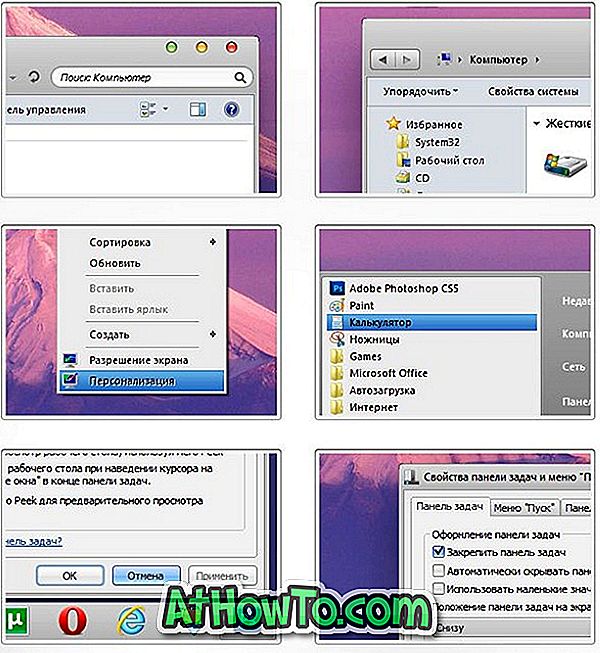I løpet av den siste helgen kom jeg over et nytt problem på Windows 10. CCleaner-programmet nektet å åpne og ville vise "Denne appen kan ikke kjøre på denne PCen. CCleaner virker ikke på denne versjonen av Windows "-feil.
Denne appen kan ikke kjøres på denne PCen
Hvis du klikker " Denne appen kan ikke kjøres på denne PCen. CCleaner virker ikke på denne versjonen av Windows "desktop notisling, det tar deg til den offisielle nedlastingssiden til CCleaner. Selvfølgelig, hvis du har slått av skrivebordsmeddelelse, kan du ikke få denne feilen, men programmet starter ikke uten å vise noen feil. Så det er alltid en god idé å holde skrivebordet varsling slått på for alle programmer i Windows 10.

Et raskt websøk viste at denne feilen ikke er spesifikk for CCleaner eller et annet program . Du kan få denne feilmeldingen "Denne appen kan ikke kjøre på denne PC-en" mens du forsøker å starte et program. Selv om feilen skal vises mens du prøver å starte bare utdatert versjon av et program på Windows 10, vises feilen av en eller annen grunn mens du starter nye versjoner av enkelte programmer.
Å fikse "Denne appen kan ikke kjøres på denne PC-en" -feilen i Windows 10
Å fikse "Denne appen kan ikke kjøres på denne PCen" er ganske enkel. Alt du trenger å gjøre er å avinstallere programmet fra din PC og installere den nyeste versjonen av programmet eller oppdatere programmet til den nyeste versjonen. Og hvis feilen vises selv for den nyeste versjonen av et program, må du avinstallere det og deretter installere det samme igjen for å kvitte seg med feilen.

Kort sagt, "Denne appen kan ikke kjøres på denne PC-en" -feilen i Windows 10 er enkel å fikse. Alt du trenger å gjøre er å oppdatere programmet til den nyeste versjonen eller installere det samme.
Og hvis problemet vedvarer, selv etter at du har installert den nyeste versjonen av et program, kan du kontakte Microsofts kundestøtte og ta en prat med den innebygde kontaktsupportappen for å få hjelp. Man kan også kontakte programutvikleren for støtte. Du kan også planlegge en samtale fra Microsofts støtteteam ved å bruke Kontaktstøtte-appen i Windows 10.
Du kan også gjerne vite hvordan du deaktiverer CCleaner-skrivebordet.